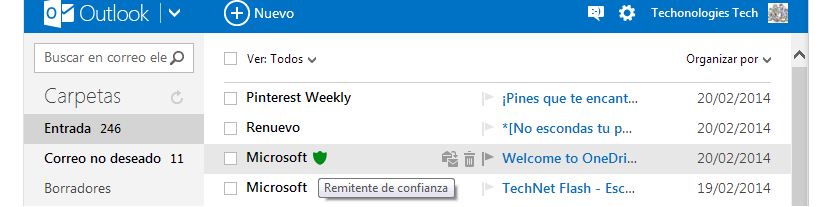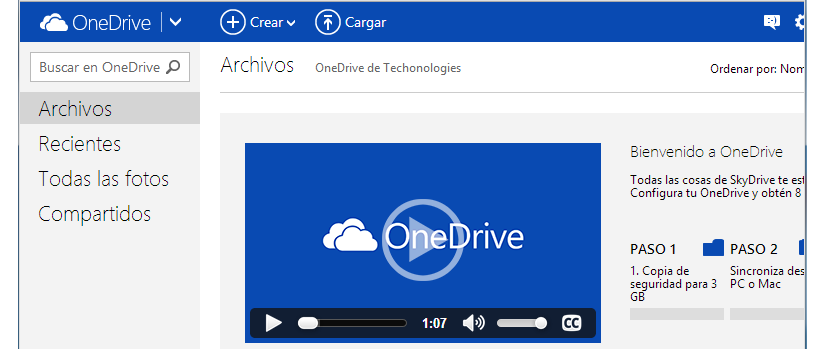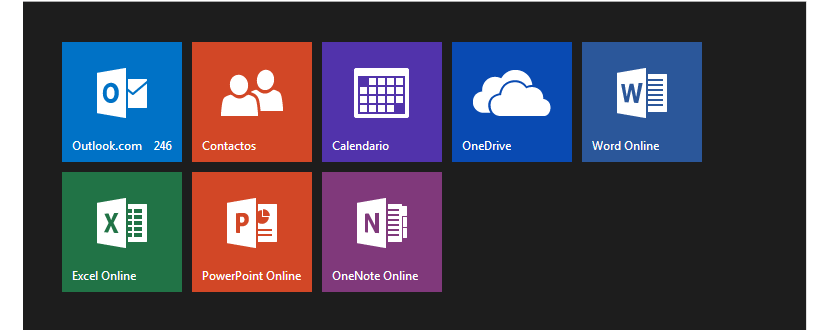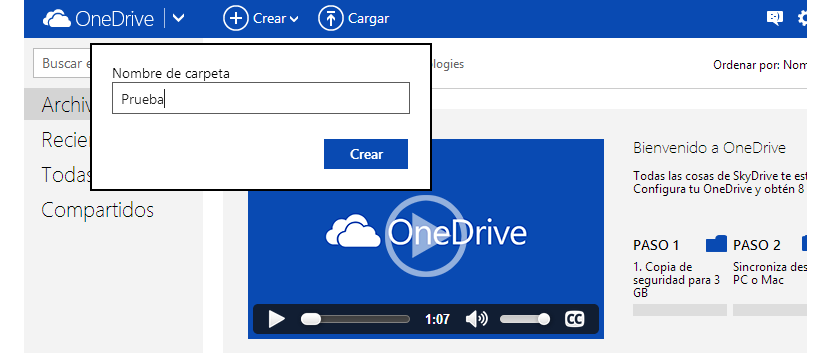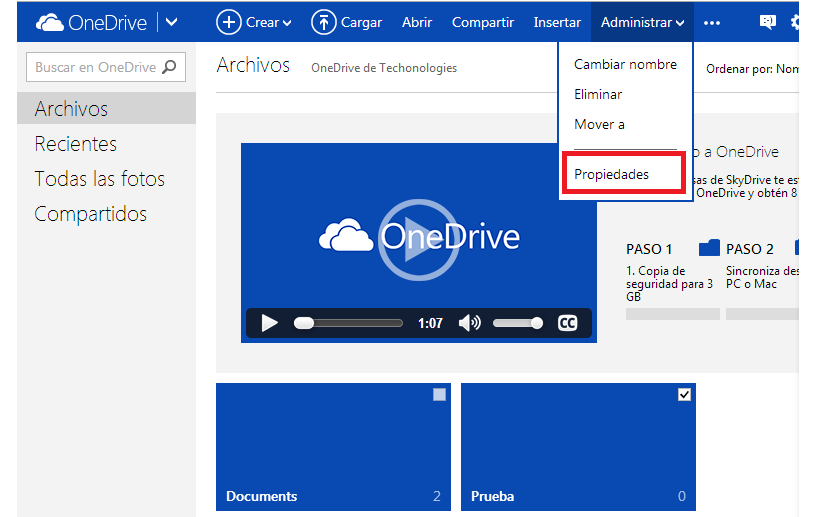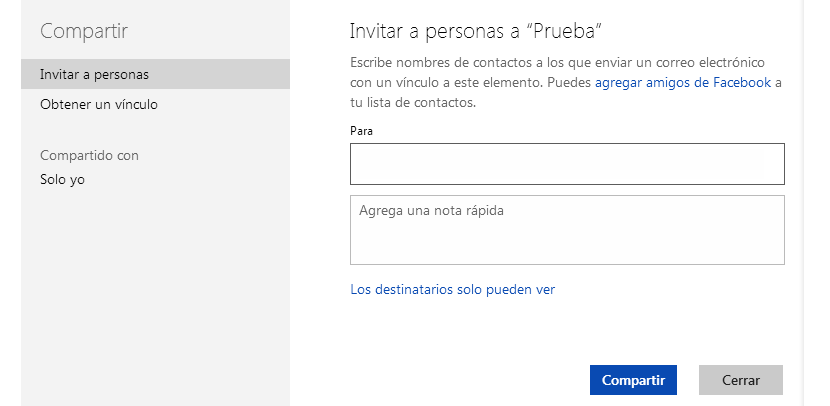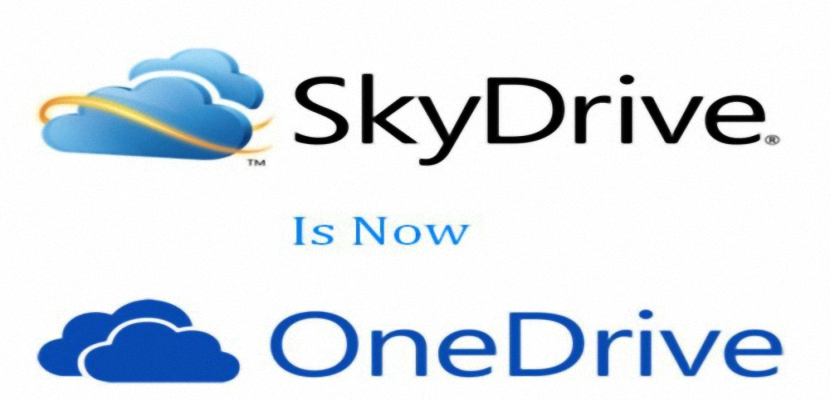
Lige nu begynder et stort antal e-mail-invitationer at ankomme til de forskellige ejere af en Outlook.com-konto, og hvor, officielt annonceret til OneDrive; hvis du går til din indbakke, har du mulighed for at gennemgå denne meddelelse.
Så hvis alle de rygter, der var blevet nævnt i et stykke tid om OneDrive, er sande, er dette det præcise øjeblik, hvornår vi skal begynde at udforske Microsofts skygtjeneste at vide, om alt lovet er sandt eller ej. Blandt nogle af de nævnte funktioner er den, hvor du har mulighed for at bruge en mappe til at dele med et antal brugere, den, der kan tiltrække mange menneskers opmærksomhed.
Vores første skridt med OneDrive
For at gøre ideen om, hvad vi vil forsøge at nævne i denne artikel, meget klar, har vi startet vores Outlook.com-konto og automatisk placeret os i indbakken.
Det billede, som vi tidligere har foreslået, viser os kun Outlook.com-grænsefladen; der vil vi have mulighed for at beundre en besked fra Microsoft med et ikon, der henviser til, at det kommer fra en «betroet afsender». Hvis vi klikker på den omvendte pil øverst til venstre (ved siden af Outlook-meddelelsen) finder vi en lille overraskelse.
Der kan vi beundre den samme grænseflade som altid, det vil sige den sidst er SkyDrive-flisen; men denne situation er rent midlertidig, da når vi først klikker på den nævnte flise, vil den ændre sit navn.
Når vi først er i OneDrive (som automatisk skifter navn), finder vi en præsentationsvideo, som Microsoft har foreslået. Hvis vi igen klikker på den inverterede pil, der nu er ved siden af OneDrive-navnet, finder vi en anden grænseflade.
Delte mapper på OneDrive
I forskellige internetnyheder er denne situation blevet nævnt, det vil sige, at OneDrive ville præsentere en særlig mappe inden for grænsefladen. Det samme det kunne deles med forskellige kontakter og brugere på forskellige måder, som også kunne administreres, så længe den oprindelige ejer har tilbudt de respektive tilladelser. Vi ønskede at teste denne funktion og fulgte følgende trin for dette:
- Vi klikker på knappen Opret.
- Vi vælger mappe og vi sætter ethvert navn.
- Vi klikker på den blå knap, der siger Opret.
Med disse trin, som vi allerede har fulgt vi får en ny mappe med navnet Test; Hvis vi klikker på den lille boks, der er placeret mod øverste højre side, aktiveres nye funktioner i værktøjslinjen (øverste del).
Fra disse muligheder skal vi vælge den der siger styre, som giver nogle få flere muligheder. Fra dem nu vælger vi den der siger Egenskaber.
Vi vil være i stand til at bemærke, at der til højre er nogle få egenskaber ved denne mappe. For eksempel i den del af Deling af denne mappe er defineret som privat da vi kun kan se på det.
Dette kan ændre sig, hvis vi klikker på det link, der siger Del, hvilket viser et andet vindue.
Der får vi muligheden for at begynde at skrive e-mailen eller navnet på kontakterne på vores lister, til hvem vi vil invitere til at se indholdet af denne mappe.
Mod højre side af det er der en anden meget interessant mulighed, som taler om «Få et link»; Med disse oplysninger i vores hænder kan vi sende dem via e-mail til alle de venner, at vi vil gennemgå indholdet af denne mappe, selvom vi tidligere skulle give dem tilladelse ved at indtaste e-mailen som nævnt ovenfor og i det respektive felt.
Vi har foretaget en lille udforskning af nogle af hjørnerne af en af de nye funktioner, som OneDrive tilbyder os foreslået af Microsoft, der er mange andre, som vi helt sikkert vil genkende, når vi bruger mere besværligt, denne skytjeneste, der har ændret navn fra SkyDrive .